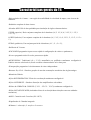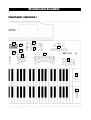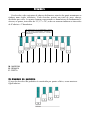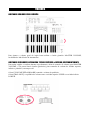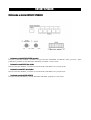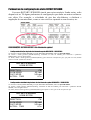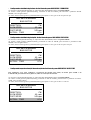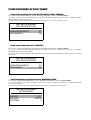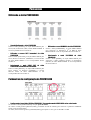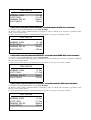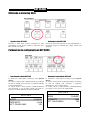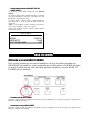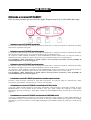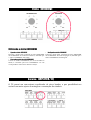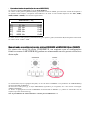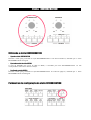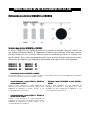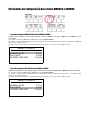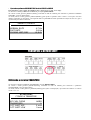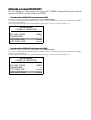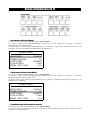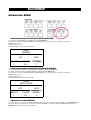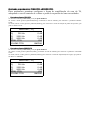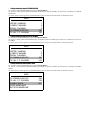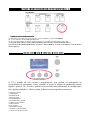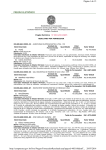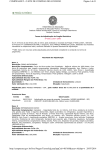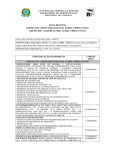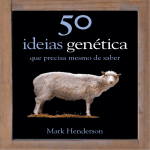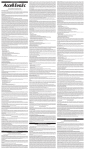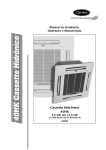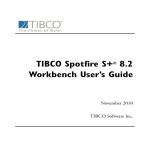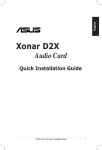Download Manual de instruções
Transcript
Manual de instruções Apresentação Parabéns por adquirir o novo órgão eletrônico T4, da Tokai. Além de contar com um design inspirador e elegante, este instrumento musical é o único dentro de uma linha de equipamentos profissionais desenvolvidos e produzidos no Brasil. Através de seu gerador dsPLUS®, suas quatro seções de drawbars e processadores de efeitos como Rotary Speaker Simulator, Over Drive, Reverberation, Chorus, Vibrato, entre outros, você obterá os mais fiéis e reais timbres de órgãos eletrônicos consagrados pelos mais diversos estilos musicais. O jogo de memórias globais e presets programáveis torna o manuseio muito dinâmico e rápido, fazendo que o T4 seja uma poderosa ferramenta para toda uma demanda de profissionais que buscam qualidade na hora da execução. Com todos estes recursos, aliados aos dois teclados manuais de sessenta e uma teclas, à pedaleira completa de duas oitavas e ao pedal de expressão com foot switch, o organista estará em total conforto para executar, praticamente, qualquer estilo musical. Recomendamos que este manual seja lido atentamente, a fim de se usufruir de maneira correta todas as possibilidades deste fabuloso equipamento. Agora, aprecie seu novo T4 da TOKAI. Conteúdo Cuidados especiais Características gerais do T4 Esclarecimentos sobre os principais recursos do T4 Descrição geral dos painéis Drawbars Volumes Rotary Speaker Percussion Key Click Bass to Lower Sustain Slow Attack Key Velocity Efeito: OVERDRIVE Efeito: AMPLIFIER / EQ Efeito: REVERBERATION Efeitos: Vibrato ( V1, V2, V3) & Chorus ( C1, C2, C3) Transpose e Octave Shift Presets Memory Outras configurações do T4 Visor (DISPLAY) Configurações MIDI Ouvindo as músicas de demonstração DEMO Encoders: USER ASSIGNED VARIABLES Especificações Cuidados especiais Como todo e qualquer equipamento eletrônico, seu T4 é delicado e merece algumas atenções especiais. • Antes de ligar o equipamento, observe a voltagem local. • Ao ligar ou desligar da tomada, jamais puxar pelo cabo, e sim pelo plugue, a fim de evitar danos ao mesmo ou ao próprio teclado. • Desligue o aparelho da tomada se não for utilizá-lo por um longo tempo ou quando um temporal estiver se aproximando. • Não coloque o instrumento em superfícies instáveis, evitando, assim, riscos de queda. • Verifique periodicamente o estado do pino da tomada e limpe-o sempre que necessário. • Não exponha seu T4 à luz solar direta, locais úmidos, excessivamente quentes ou empoeirados. • Limpe o painel apenas com uma flanela seca e macia. Na parte de madeira externa pode ser utilizado um pano levemente umedecido com lustra-móveis de boa qualidade. • Nunca utilize solventes como, por exemplo, thinner e benzina. • Evite o contato de objetos pontiagudos ou quaisquer outros que possam riscar e danificar o painel e a parte de madeira externa. • Não abra o equipamento em hipótese alguma, sob pena de perder a garantia. Caso você perceba algum tipo de mau funcionamento no T4, contate nosso departamento de assistência técnica ou seu revendedor autorizado TOKAI. • Os botões do painel utilizam sistema light touch, que são feitos para responder ao toque mais suave. Portanto, ao pressioná-los, faça-o de forma natural, sem forçar os mesmos. A TOKAI não se responsabiliza por danos causados pelo uso indevido, ou modificações efetuadas no instrumento. Características gerais do T4 •Dois teclados de 61 notas – com opção de sensibilidade à velocidade do toque, com 4 curvas de dinâmica. •Pedaleira completa de duas oitavas. •Gerador dsPLUSâ de alta qualidade para simulação de órgãos eletromecânicos: UPPER (superior): Dois conjuntos completos de 9 drawbars (16', 5 1/3', 8', 4', 2 2/3', 2', 1 3/5', 1 1/3' e 1'); LOWER (inferior): Um conjunto completo de 9 drawbars (16', 5 1/3', 8', 4', 2 2/3', 2', 1 3/5', 1 1/3' e 1'); PEDAL (pedaleira): Um conjunto parcial de 4 drawbars (16’ , 8’ , 4’ e 2’); •Polifonia de 32 notas. •ENCODERS programáveis para acesso rápido à configurações de valores e parâmetros; •Presets programáveis de Drawbar para acesso rápido. •PERCUSSION: Tradicional (4' e 2 2/3') monofônica ou polifônica totalmente configuráveis. Padrões sonoros selecionáveis, desde o ruidoso eletromecânico até o ultra-puro. •Transposição programável e deslocamento de oitava independente. •Recurso Key Click – Simula a geração de som das comutações mecânicas dos órgãos antigos. •Memórias Globais. •Efeito REVERBERATION: Efeito de reverberação totalmente configurável. •Efeito OVERDRIVE – Simula a distorção dos amplificadores valvulados. •Efeitos de VIBRATO & CHORUS (V1/C1 – V2/C2 – V3/C3) totalmente configuráveis. •Efeito ROTARY SPEAKER (incluindo efeitos de aceleração/desaceleração como nas unidades mecânicas). •MIDI: Controle total. Conexões (IN / OUT). •Equalizador de 5 bandas integrado. •Falantes: 1 subwoofer, 2 woofers e 2 tweeters. Esclarecimentos sobre os principais recursos do T4 O T4 é um órgão digital com todas as características de um órgão eletromecânico. Possui os melhores e mais poderosos recursos para criação de timbres, que poderão ser usados para, praticamente, qualquer tipo de performance. Com novos recursos e nova interface, o T4 dispõe, ainda, de efeitos para simulações que poderão ser editados em tempo real. Tudo isso, graças aos seus encoders programáveis, localizados no painel. Outro recurso interessante é a simulação perfeita da microfonação (por posição e distância) da sua Rotary Speaker virtual. Há, ainda, a possibilidade de construir (virtualmente) o tamanho dos alto-falantes que serão usados na execução. Com o novo efeito REVERBERATION você poderá, também, criar salas de inúmeros tamanhos, desde um pequeno estúdio ou câmara, até uma sala de concerto ou catedral. Esses reverbs poderão ser salvos em três PRESETS de forma muito simples. Drawbars Chaves pelas quais criamos os timbres do instrumento. Têm o mesmo princípio de botões sliders, ou deslizantes. Totalizam nove chaves, cada uma delas representando um harmônico diferente, indicado pelas cores branca, preta e marrom. Os drawbars possibilitam o controle de cada freqüência e a construção do timbre em tempo real. Rotary Speaker Rotary Speaker ou, Caixa Rotatória, em português, é um sistema de amplificadores em que os alto-falantes giram dentro da caixa acústica, "jogando" o som em diversas direções no ambiente. Este recurso cria um efeito psico-acústico muito interessante e peculiar. A mais famosa das caixas rotatórias é a Leslie®, nome dado pelo seu próprio criador, Donald James Leslie. No T4, o recurso ROTARY SPEAKER tem a finalidade de simular essa ambiência, dando aos sons deste órgão uma impressionante similaridade com o efeito acústico original. KEY CLICK O Hammond®, pioneiro e mais famoso dos órgãos eletrônicos, foi criado nos anos 40. Com o acionamento das teclas e conseqüentemente do contato das agulhas no mecanismo interno do instrumento, resultava um "clique". Este foi considerado um defeito que resultou em muitos esforços por parte dos fabricantes, a fim de resolver o problema. Felizmente não obtiveram êxito. O "clique" permaneceu e curiosamente se tornou um charme e uma característica fundamental nos sons de órgão. No T4, o recurso Key Click tem justamente o objetivo de simular este "defeito", ou melhor, efeito. Overdrive O excesso de volume em algumas caixas acústicas gera uma sobrecarga sonora no sistema eletroacústico do amplificador, resultando numa saturação e distorção do som. Devido a critérios artísticos, técnicos e culturais, essa distorção no som se tornou mais uma caractéristica essencial em muitos estilos musicais. No T4, o recurso Tube Overdrive tem o objetivo de criar essa saturação e distorção no som. Descrição geral dos painéis Painel frontal ( lado esquerdo ) 06 01 03 02 04 10 12 11 13 14 15 07 08 05 09 01 - Seção UPPER. 02 - Seção LOWER. 03 - Seção PEDAL. 04 - Seção A de drawbars do teclado superior UPPER. 05 - Seção B de drawbars do teclado superior UPPER. 06 - Seção QUICK MENU. 07 - Seção ROTARY SPEAKERS. 08 - Seção KEYBOARDS 09 - Seção DISPLAY 10 - Seção VIBRATO & CHORUS 11 - Seção REVERBERATION 12 - Seção OVERDRIVE 13 - Botões de ativação e presets do efeito ROTARY SPAKERS. 14 - Controles de volume: PEDAL e balanço de volume dos teclados superior UPPER e inferior LOWER. 15 - Controle ROTARY WHEEL. Descrição geral dos painéis Painel frontal ( lado direito ) 16 20 17 18 19 22 24 21 23 25 26 27 16 - Visor (DISPLAY) 17 - Encoder SELECT (EXIT). No modo giratório, tem a função de seleção (SELECT). Para sair do modo de edição (EXIT), basta pressioná-lo. Neste manual, será tratado pelo termo “botão giratório SELECT (EXIT)”. 18 - Encoder ADJUST (NEXT). No modo giratório, tem a função de ajuste de valores (ADJUST). Para selecionar o próximo parâmetro (NEXT) a ser ajustado, basta pressioná-lo. Neste manual, será tratado pelo termo “botão giratório ADJUST (NEXT). 19 - Encoders programáveis USER ASSIGNED VARIABLES. 20 - Seção KEY VELOCITY. 21 - Seção CONTROLS. 22 - Seção de DRAWBARS da pedaleira (PEDAL). 23 - Seção de DRAWBARS do teclado inferior (LOWER). 24 - MEMORY: Botões de armazenamento de todas as informações registradas no teclado, como configuração dos drawbars, efeitos, splits, tranposes, etc. São ao todo três bancos, cada um com oito memórias. Estas, em conjunto com as oito memórias da seção MEMORY LOWER, localizada entre o teclado superior e inferior, somam um total de 192 possibilidades de armazenamento. 25 - Seção PERCUSSION. 26 - Controle geral de volume MASTER VOLUME. 27 - Botão POWER liga(ON) / desliga(OFF). Painel inferior Este, fica localizado abaixo do teclado inferior. 28 29 30 31 28 - Entrada (IN) e saída (OUT) MIDI. 29 - Entradas de áudio AUX - IN [L/MONO] e [R]. 30 - Saídas de áudio AUX - OUT [L] e [R]. 31 - Saída para fones de ouvido. 32 - Controle de volume para as entradas de áudio AUX - IN [L/MONO] e [R]. 32 Drawbars Os drawbars são conjuntos de chaves deslizantes, através das quais montamos os timbres num órgão eletrônico. Cada drawbar possui um total de nove chaves, divididas por cores. As quatro brancas representam os harmônicos da fundamental e oitavas, as pretas, intervalos de 12ª, 17ª e 19ª, as de cor marrom indicam os intervalos de 8ª abaixo e 3ª harmônica. OS números de 1 a 10 representam o volume de cada chave. Empurrando-a, diminuimos o nível de intensidade do harmônico. Puxando-a, aumentamos. M M B B P B P P B M - MARROM B - BRANCA P - PRETA Os drawbars da pedaleira O jogo de drawbars da pedaleira é constituido por quatro sliders, como mostra a figura abaixo: VOLUMES AJUSTANDO O VOLUME GERAL DO ÓRGÃO Para ajustar o volume geral do órgão basta utilizar o botão giratório MASTER VOLUME, localizado do lado direito do instrumento. AJUSTANDO OS VOLUMES DA PEDALEIRA, TECLADO SUPERIOR e INFERIOR, INDEPENDENTEMENTE. Para maior rapidez e conforto durante a performance, além do controle de volume geral MASTER VOLUME, o T4 possui knobs (botões giratórios) para controles de volume do teclado superior, inferior e pedaleira, em tempo real. O knob [VOLUME PEDALBOARD] controla o volume da pedaleira. O knob [BALANCE] o equilíbrio de volume entre o teclado superior UPPER e o teclado inferior LOWER. ROTARY SPEAKER Utilizando o efeito ROTARY SPEAKER ROTARY WHEEL Acionando o efeito ROTARY SPEAKER [ parado ] Posiçione o ROTARY WHEEL, localizado na seção ROTARY SPEAKER, em BREAK. Então, pressione o botão [CONNECT], também na seção ROTARY SPEAKER, acendendo o led do mesmo. • Acionando o modo SLOW ( giro rápido) Deslize o ROTARY WHEEL, localizado na seção ROTARY SPEAKER, até a posição SLOW. • Acionando o modo FAST ( giro rápido) Deslize o ROTARY WHEEL, localizado na seção ROTARY SPEAKER, até a posição FAST. • Desligando o efeito ROTARY SPEAKER Pressione o botão [CONNECT], na seção ROTARY SPEAKER, apagando o led do mesmo. • Parâmetros de configuração do efeito ROTARY SPEAKER O recurso ROTARY SPEAKER simula uma caixa rotatória. Sendo assim, estão disponíveis no T4 alguns parâmetros de configuração que darão um maior realismo a este efeito. Por exemplo, a velocidade de giro dos alto-falantes, a distância e angulação de um microfone, como se este estivesse captando o som da caixa, etc. CONFIGURAÇÕES DO “HORN ROTOR” ( Alto-falantes de agudos) Configurando a direção do giro do alto-falante de agudos HORN ROTOR / (DIRECTION) 01. Pressione o botão [HORN ROTOR], na seção ROTARY SPEAKERS, abaixo do QUICK MENU. 02. Utilize o botão giratório [SELECT(EXIT)], localizado ao lado do VISOR, para selecionar o parâmetro DIRECTION, como na figura abaixo. 03. Então, utilize o botão giratório [ADJUST(NEXT)] para selecionar a direção do giro, que pode ser CW (sentido horário ou CCW (sentido anti-horário). • ROTARY SPEAKERS HORN ROTOR DIRECTION SLOW SPEED FAST SPEED ACCELL. TIME CW 40 rpm 345rpm 4.5s Configurando a velocidade do giro lento do alto-falante de agudos HORN ROTOR / (SLOW SPEED) 01. Pressione o botão [HORN ROTOR], na seção ROTARY SPEAKERS, abaixo do QUICK MENU. 02. Utilize o botão giratório [SELECT(EXIT)], localizado ao lado do VISOR, para selecionar o parâmetro SLOW SPEED, como na figura abaixo. 03. Então, utilize o botão giratório [ADJUST(NEXT)] para ajustar o valor, que vai de 10 rpm a 86 rpm. • ROTARY SPEAKERS HORN ROTOR DIRECTION SLOW SPEED FAST SPEED ACCELL. TIME CW 40 rpm 345rpm 4.5s Configurando a velocidade do giro rápido do alto-falante de agudos HORN ROTOR/ (FAST SPEED) 01. Pressione o botão [HORN ROTOR], na seção ROTARY SPEAKERS, abaixo do QUICK MENU. 02. Utilize o botão giratório [SELECT(EXIT)], localizado ao lado do VISOR, para selecionar o parâmetro FAST SPEED, como na figura abaixo. 03. Então, utilize o botão giratório [ADJUST(NEXT)] para ajustar o valor, que vai de 74 rpm a 750 rpm. • ROTARY SPEAKERS HORN ROTOR DIRECTION SLOW SPEED FAST SPEED ACCELL. TIME • CW 40 rpm 345rpm 4.5s Configurando tempo de aceleração/desaceleração do alto-falante de agudos HORN ROTOR/ (ACCELL TIME) Este parâmetro serve para configurar a aceleração de SLOW para FAST, de FAST para SLOW e de FAST/SLOW para off. Em outras palavras, todas as acelerações do sistema. 01. Pressione o botão [HORN ROTOR], na seção ROTARY SPEAKERS, abaixo do QUICK MENU. 02. Utilize o botão giratório [SELECT(EXIT)], localizado ao lado do VISOR, para selecionar o parâmetro ACCELL. TIME, como na figura abaixo. 03. Então, utilize o botão giratório [ADJUST(NEXT)] para ajustar o valor, que vai de 0.1 s a 20.0 s. ROTARY SPEAKERS HORN ROTOR DIRECTION SLOW SPEED FAST SPEED ACCELL. TIME CW 40 rpm 345rpm 4.5s CONFIGURAÇÕES DO “BASS ROTOR” ( Alto-falantes de graves) Configurando a direção do giro do alto-falante de graves BASS ROTOR / (DIRECTION) 01. Pressione o botão [HORN ROTOR], na seção ROTARY SPEAKERS, abaixo do QUICK MENU. 02. Utilize o botão giratório [SELECT(EXIT)], localizado ao lado do VISOR, para selecionar o parâmetro DIRECTION, como na figura abaixo. 03. Então, utilize o botão giratório [ADJUST(NEXT)] para selecionar a direção do giro, que pode ser CW (sentido horário ou CCW (sentido anti-horário). • ROTARY SPEAKERS BASS ROTOR DIRECTION SLOW SPEED FAST SPEED ACCELL. TIME CW 40 rpm 345rpm 4.5s Configurando a velocidade do giro lento do alto-falante de graves BASS ROTOR / (SLOW SPEED) 01. Pressione o botão [BASS ROTOR], na seção ROTARY SPEAKERS, abaixo do QUICK MENU. 02. Utilize o botão giratório [SELECT(EXIT)], localizado ao lado do VISOR, para selecionar o parâmetro SLOW SPEED, como na figura abaixo. 03. Então, utilize o botão giratório [ADJUST(NEXT)] para ajustar o valor, que vai de 10 rpm a 86 rpm. • ROTARY SPEAKERS BASS ROTOR DIRECTION SLOW SPEED FAST SPEED ACCELL. TIME CW 40 rpm 345rpm 4.5s Configurando a velocidade do giro rápido do alto-falante de graves BASS ROTOR/ (FAST SPEED) 01. Pressione o botão [BASS ROTOR], na seção ROTARY SPEAKERS, abaixo do QUICK MENU. 02. Utilize o botão giratório [SELECT(EXIT)], localizado ao lado do VISOR, para selecionar o parâmetro FAST SPEED, como na figura abaixo. 03. Então, utilize o botão giratório [ADJUST(NEXT)] para ajustar o valor, que vai de 74 rpm a 750 rpm. • ROTARY SPEAKERS BASS ROTOR DIRECTION SLOW SPEED FAST SPEED ACCELL. TIME • CW 40 rpm 345rpm 4.5s Configurando tempo de aceleração/desaceleração do alto-falante de graves BASS ROTOR/ (ACCELL TIME) Este parâmetro serve para configurar a aceleração de SLOW para FAST, de FAST para SLOW e de FAST/SLOW para off. Em outras palavras, todas as acelerações do sistema. 01. Pressione o botão [BASS ROTOR], na seção ROTARY SPEAKERS, abaixo do QUICK MENU. 02. Utilize o botão giratório [SELECT(EXIT)], localizado ao lado do VISOR, para selecionar o parâmetro ACCELL. TIME, como na figura abaixo. 03. Então, utilize o botão giratório [ADJUST(NEXT)] para ajustar o valor, que vai de 0.1 s a 20.0 s. ROTARY SPEAKERS BASS ROTOR DIRECTION SLOW SPEED FAST SPEED ACCELL. TIME CW 40 rpm 345rpm 4.5s OUTRAS CONFIGURAÇÕES DA “ROTARY SPEAKER” Configurando o tamanho dos alto-falantes BOX SPECIFICATIONS / (HORNS - BEAM WIDTH) 01. Pressione o botão [BOX SPECS], na seção ROTARY SPEAKERS, abaixo do QUICK MENU. 02. Utilize o botão giratório [SELECT(EXIT)], localizado ao lado do VISOR, para selecionar o parâmetro HORN BEAM WIDTH, como na figura abaixo. 03. Então, utilize o botão giratório [ADJUST(NEXT)] para ajustar o valor, que vai de 20° a 120°. • ROTARY SPEAKERS BOX SPECIFICATIONS HORN BEAM WIDTH RESSONANCE • 20 ON Configurando a ressonância da caixa / ( RESSONANCE) 01. Pressione o botão [BOX SPECS], na seção ROTARY SPEAKERS, abaixo do QUICK MENU. 02. Utilize o botão giratório [SELECT(EXIT)], localizado ao lado do VISOR, para selecionar o parâmetro RESSONANCE, como na figura abaixo. 03. Então, utilize o botão giratório [ADJUST(NEXT)] para selecionar ON (ressonância ativada) ou OFF (ressonância desativada. ROTARY SPEAKERS BOX SPECIFICATIONS HORN BEAM WIDTH RESSONANCE 20 ON Configurando o ângulo de captação do microfone (MICROPHONES/SPREAD) 01. Pressione o botão [MICROPHONES], na seção ROTARY SPEAKERS, abaixo do QUICK MENU. 02. Utilize o botão giratório [SELECT(EXIT)], localizado ao lado do VISOR, para selecionar o parâmetro SPREAD, como na figura abaixo. 03. Então, utilize o botão giratório [ADJUST(NEXT)] para ajustar o valor, que vai de 0º a 180º. • ROTARY SPEAKERS MICROPHONES SPREAD BALANCE DISTANCE 120º CENTER 0 Configurando o equilíbrio entre grave e agudo do microfone / (MICROPHONES - BALANCE) 01. Pressione o botão [MICROPHONES], na seção ROTARY SPEAKERS, abaixo do QUICK MENU. 02. Utilize o botão giratório [SELECT(EXIT)], localizado ao lado do VISOR, para selecionar o parâmetro DISTANCE, como na figura abaixo. 03. Então, utilize o botão giratório [ADJUST(NEXT)] para ajustar o valor, que pode ser: BASS +10, BASS+9, BASS+8, BASS+7, BASS+6, BASS+5, BASS+4, BASS+3, BASS+2, BASS+1, CENTER, HORN+1, HORN+2, HORN+3, HORN+4, HORN+5, HORN+6, HORN+7, HORN+8, v+9 ou HORN+10. • ROTARY SPEAKERS MICROPHONES SPREAD BALANCE DISTANCE 120º CENTER 0 Configurando a distância do microfone / (MICROPHONES - DISTANCE) 01. Pressione o botão [MICROPHONES], na seção ROTARY SPEAKERS, abaixo do QUICK MENU. 02. Utilize o botão giratório [SELECT(EXIT)], localizado ao lado do VISOR, para selecionar o parâmetro DISTANCE, como na figura abaixo. 03. Então, utilize o botão giratório [ADJUST(NEXT)] para ajustar o valor, que vai de 0 a 20. • ROTARY SPEAKERS MICROPHONES SPREAD BALANCE DISTANCE 120º CENTER 0 Memorizando as configurações do efeito ROTARY SPEAKERS 01. Primeiramente faça as configurações desejadas para o efeito ROTARY SPEAKERS, como descritas nos capítulos anteriores. 02. Pressione o botão preset [1], na seção PRESETS do efeito ROTARY SPEAKERS, segurando-a por 4 segundos, até o visor mostrar a mensagem "PRESET STORED!" 03. Pronto. As configurações do efeito ROTARY SPEAKERS foram armazenadas no PRESET 1, e poderão ser selecionadas com um simples toque neste mesmo botão [1]. Obs: O procedimento de armazenamento é o mesmo para os PRESETS de 2 a 5. Percussion Utilizando o efeito PERCUSSION Ligando/Desligando o efeito PERCUSSION Utilize o botão [ACTIVE], na seção PERCUSSION para ativar (ON) ou desativar (OFF) o efeito PERCUSSION. O led correspondente deverá acender-se. • Utilizando o recurso SOFT (atenuador) do efeito PERCUSSION Utilize o botão [VOLUME], na seção PERCUSSION para ativar (SOFT) ou desativar (NORMAL) o recurso SOFT do efeito PERCUSSION. O led correspondente deverá acender-se. • Selecionando o modo DECAY FAST do efeito PERCUSSION (Decaimento do PERCUSSION) Utilize o botão [DECAY], na seção PERCUSSION para ativar (FAST) ou desativar (NORMAL) o recurso DECAY FAST do efeito PERCUSSION. O led correspondente deverá acender-se. Utilizando o recurso HARMONIC do efeito PERCUSSION Utilize o botão [HARMONIC], na seção PERCUSSION para selecionar os harmônicos 3rd ou 2nd do efeito PERCUSSION. O led correspondente deverá acender-se. • Selecionando o modo POLY/MONO do efeito PERCUSSION Utilize o botão [MODE], na seção PERCUSSION para selecionar o modo polifônico (POLY) ou monofônico (MONO) do efeito PERCUSSION. O led correspondente deverá acender-se. • • Parâmetros de configuração do PERCUSSION Configurando a intensidade (GAIN) do PERCUSSION / Para quando o modo NORMAL GAIN estiver selecionado 01. Pressione o botão [PERCUSSION] na seção QUICK MENU. 02. Utilize o botão giratório [SELECT(EXIT)], localizado ao lado do VISOR, para selecionar o parâmetro NORMAL GAIN, como na figura abaixo. 03. Então, utilize o botão giratório [ADJUST(NEXT)] para ajustar o valor, que vai de 0dB a +15dB. • PERCUSSION NORMAL GAIN SOFT GAIN NORMAL DECAY FAST DECAY +3 dB +15 dB 800ms 320ms Configurando a intensidade (GAIN) do PERCUSSION / Para quando o modo SOFT GAIN estiver selecionado 01. Pressione o botão [PERCUSSION] na seção QUICK MENU. 02. Utilize o botão giratório [SELECT(EXIT)], localizado ao lado do VISOR, para selecionar o parâmetro SOFT GAIN, como na figura abaixo. 03. Então, utilize o botão giratório [ADJUST(NEXT)] para ajustar o valor, que vai de 0dB a +15dB. • PERCUSSION NORMAL GAIN SOFT GAIN NORMAL DECAY FAST DECAY +3 dB +15 dB 800ms 320ms Configurando o tempo de decaimento do PERCUSSION / Para quando o modo NORMAL DECAY estiver selecionado 01. Pressione o botão [PERCUSSION] na seção QUICK MENU. 02. Utilize o botão giratório [SELECT(EXIT)], localizado ao lado do VISOR, para selecionar o parâmetro NORMAL DECAY, como na figura abaixo. 03. Então, utilize o botão giratório [ADJUST(NEXT)] para ajustar o valor, que vai de 16ms a 5000ms. • PERCUSSION NORMAL GAIN SOFT GAIN NORMAL DECAY FAST DECAY +3 Db +15 Db 800ms 320ms Configurando o tempo de decaimento do PERCUSSION / Para quando o modo FAST DECAY estiver selecionado 01. Pressione o botão [PERCUSSION] na seção QUICK MENU. 02. Utilize o botão giratório [SELECT(EXIT)], localizado ao lado do VISOR, para selecionar o parâmetro FAST DECAY, como na figura abaixo. 03. Então, utilize o botão giratório [ADJUST(NEXT)] para ajustar o valor, que vai de 16ms a 5000ms. • PERCUSSION NORMAL GAIN SOFT GAIN NORMAL DECAY FAST DECAY +3 Db +15 Db 800ms 320ms KEY CLICK Utilizando o efeito Key Click Ligando o efeito KEY CLICK Pressione o botão KEY CLICK, localizado na seção CONTROLS. O led deverá acender-se, indicando que o KEY CLICK está ligado. • Desligando o efeito KEY CLICK Pressione o botão KEY CLICK, na seção CONTROLS. O led deverá apagar-se, indicando que o KEY CLICK está desligado. • Parâmetros de configuração do KEY CLICK Selecionando o tipo de KEY CLICK 01. Pressione o botão [KEY CLICK] na seção QUICK MENU. 02. Utilize o botão giratório [SELECT(EXIT)], localizado ao lado do VISOR, para selecionar o parâmetro MODE, como na figura abaixo. 03. Então, utilize o botão giratório [ADJUST(NEXT)] para determinar o tipo de KEY CLICK, que pode ser: CLEAN, CLASSIC, DIRTY, FILTHY ou TRASH. • Ajustando a intensidade do KEY CLICK 01. Pressione o botão [KEY CLICK] na seção QUICK MENU. 02. Utilize o botão giratório [SELECT(EXIT)], localizado ao lado do VISOR, para selecionar o parâmetro INTENSITY, como na figura abaixo. 03. Então, utilize o botão giratório [ADJUST(NEXT)] para ajustar o valor, que vai de -24dB a 0dB. • KEY CLICK KEY CLICK MODE INTENSITY ACT ON RELEASE CLASSIC -16dB YES MODE INTENSITY ACT ON RELEASE CLASSIC -16dB YES Configurando o modo de ação do KEY CLICK ( ON RELEASE YES/OFF ) 01. Pressione o botão [KEY CLICK] na seção QUICK MENU. 02. Utilize o botão giratório [SELECT(EXIT)], localizado ao lado do VISOR, para selecionar o parâmetro ACT ON RELEASE, como na figura abaixo. 03. Então, utilize o botão giratório [ADJUST(NEXT)] para determinar o modo de ação do KEY CLICK. As opções são: *YES: O som do KEY CLICK é emitido ao pressionarmos a tecla e também ao soltar-mos a mesma. *NO: O som do KEY CLICK é emitido somente quando pressionamos a tecla. • KEY CLICK MODE INTENSITY ACT ON RELEASE CLASSIC -16dB YES BASS TO LOWER Utilizando o recurso BASS TO LOWER Este recurso permite que as notas da pedaleira, ou seja, do timbre montado nos DRAWBARS da pedaleira, sejam executadas no teclado inferior (LOWER) do órgão. O som do teclado inferior será cancelado (mutado) enquanto o recurso BASS TO LOWER estiver acionado. Ativando o recurso BASS TO LOWER Pressione o botão BASS TO LOWER, localizado na seção CONTROLS. O led deverá acender-se, indicando que o BASS TO LOWER está ligado. • Desativando o recurso BASS TO LOWER Pressione o botão BASS TO LOWER, localizado na seção CONTROLS. O led deverá apagar-se, indicando que o BASS TO LOWER está desligado. • SUSTAIN Utilizando o efeito SUSTAIN na pedaleira Ativando o efeito SUSTAIN da pedaleira Pressione o botão [SUSTAIN], localizado ao lado dos botões de PRESETs na seção PEDAL. O led deverá acender-se, indicando que o SUSTAIN da pedaleira está ligado. • Desligando o efeito SUSTAIN da pedaleira Pressione o botão [SUSTAIN], localizado ao lado dos botões de PRESETs na seção PEDAL. O led deverá apagar-se, indicando que o SUSTAIN da pedaleira está desligado. • Ajustando o tempo de sustentação do efeito SUSTAIN da pedaleira Ajustando o tempo de sustentação do efeito SUSTAIN da pedaleira 01. Pressione o botão [SOUND CONFIG] na seção QUICK MENU. 02. Utilize o botão giratório [SELECT(EXIT)], localizado ao lado do VISOR, para selecionar o parâmetro PEDAL SUST TIME, como na figura abaixo. 03. Então, utilize o botão giratório [ADJUST(NEXT)] para ajustar o tempo de sustentação, que vai de 0.1s a 5.0s. • SOUND CONFIG EMULATION GENERATOR SIZE LOUD CURVE SLOW ATTACK PEDAL SUST TIME CLASSIC 91 NORMAL 10ms 0.5s SLOW ATTACK Utilizando o recurso SLOW ATTACK Este recurso permite mudar o tempo de ataque das notas executadas. Acionando o recurso SLOW ATTACK Pressione o botão SLOW ATTACK, localizado na seção CONTROLS. O led deverá acender-se, indicando que o SLOW ATTACK está ligado. • Desativando o recurso SLOW ATTACK Pressione o botão SLOW ATTACK, localizado na seção CONTROLS. O led deverá apagar-se, indicando que o SLOW ATTACK está desligado. • Ajustando o tempo de ataque do recurso SLOW ATTACK Ajustando o tempo de ataque do recurso SLOW ATTACK 01. Pressione o botão [SOUND CONFIG] na seção QUICK MENU. 02. Utilize o botão giratório [SELECT(EXIT)], localizado ao lado do VISOR, para selecionar o parâmetro SLOW ATTACK, como na figura abaixo. 03. Então, utilize o botão giratório [ADJUST(NEXT)] para ajustar o tempo de ataque, que vai de 10ms a 3000 ms. Obs: O efeito do SLOW ATTACK não se aplica aos sons da pedaleira. • SOUND CONFIG EMULATION GENERATOR SIZE LOUD CURVE SLOW ATTACK PEDAL SUST TIME CLASSIC 91 NORMAL 10ms 0.5s KEY VELOCITY Utilizando o recurso KEY VELOCITY Este recurso permite que as teclas do órgão fiquem sensíveis à velocidade do toque. Acionando o recurso KEY VELOCITY na pedaleira 01. Pressione o botão ACTIVE, localizado na seção KEY VELOCITY. O led deverá acender-se, indicando que o KEY VELOCITY na pedaleira está ligado. • Acionando o recurso KEY VELOCITY no teclado superior 01. Pressione o botão ACTIVE, localizado na seção KEY VELOCITY. O led deverá acender-se, indicando que o KEY VELOCITY está ligado (porém, ativo apenas na pedaleira e não no teclado superior). 02. Pressione o botão UPPER, localizado na seção EXPRESSION do KEY VELOCITY. O led deverá acender-se, indicando que o KEY VELOCITY agora está ativo tanto para a pedaleira quanto para o teclado superior. Para desabilitar o KEY VELOCITY no teclado superior, basta pressionar novamente o botão [UPPER], da seção EXPRESSION. O led deverá apagar-se. • Acionando o recurso KEY VELOCITY no teclado inferior 01. Pressione o botão ACTIVE, localizado na seção KEY VELOCITY. O led deverá acender-se, indicando que o KEY VELOCITY está ligado (porém, ativo apenas na pedaleira e não no teclado inferior). 02. Pressione o botão LOWER, localizado na seção EXPRESSION do KEY VELOCITY. O led deverá acender-se, indicando que o KEY VELOCITY agora está ativo tanto para a pedaleira quanto para o teclado inferior. Para desabilitar o KEY VELOCITY no teclado superior, basta pressionar novamente o botão [LOWER], da seção EXPRESSION. O led deverá apagar-se. • Desativando o recurso KEY VELOCITY para pedaleira, teclados superior e inferior Pressione o botão ACTIVE, localizado na seção KEY VELOCITY. O led deverá apagar-se, indicando que o KEY VELOCITY, para pedaleira, teclados superior e inferior está desligado. • Determinando se o recurso KEY VELOCITY será aplicado ao KEY CLICK ou não * Para que o KEY CLICK responda ao recurso KEY VELOCITY, basta pressionar o botão [KEY CLICK], da seção MODULATION. O led do mesmo deverá acender-se. Para que o KEY CLICK não responda ao recurso KEY VELOCITY, pressione novamente o botão [KEY CLICK] da seção MODULATION, de modo que o led do mesmo apague-se. • Determinando se o recurso KEY VELOCITY será aplicado ao PERCUSSION ou não * Para que o PERCUSSION responda ao recurso KEY VELOCITY, basta pressionar o botão [PERCUSSION], da seção MODULATION. O led do mesmo deverá acender-se. Para que o PERCUSSION não responda ao recurso KEY VELOCITY, pressione novamente o botão [PERCUSSION] da seção MODULATION, de modo que o led do mesmo apague-se. • Ajustando a intensidade da curva do KEY VELOCITY Ajustando a intensidade da curva de resposta do KEY VELOCITY 01. Pressione o botão [CONFIG & TRANSPOSE] na seção KEYBOARDS. 02. Utilize o botão giratório [SELECT(EXIT)], localizado ao lado do VISOR, para selecionar o parâmetro KEY/VEL CURVE, como na figura abaixo. 03. Então, utilize o botão giratório [ADJUST(NEXT)] para selecionar a intensidade da curva de resposta do KEY VELOCITY. As opções, em ordem crescente de sensibilidade, são: SOFT, MEDIUM, FIRM e HARD. • KEYBOARDS CONFIG & TRANSPOSE KEY/VEL CURVE TRANSPOSER OCT SHIFT UPP OCT SHIFT LOW HARD 0 0 octs 0 octs Efeito: OVERDRIVE Utilizando o efeito OVERDRIVE Ligando o efeito OVERDRIVE Pressione o botão [ON], localizado na seção AMPLIFIER do OVERDRIVE. O led deverá acender-se, indicando que o efeito OVERDRIVE está ligado. • Ajustando o nível do efeito OVERDRIVE O nível do TUBE OVERDRIVE (oito níveis do MIN ao MAX) é controlado pelo knob OVERDRIVE. Os leds correspondentes serão acesos durante a seleção. • Desligando o efeito OVERDRIVE Pressione o botão [ON], localizado na seção AMPLIFIER do OVERDRIVE. O led deverá apagar-se, indicando que o efeito OVERDRIVE está desligado. • . Recurso: AMPLIFIER / EQ O T4 possui um conveniente equalizador de cinco bandas, o que possibilitará ao usuário um maior ajuste da mixagem e construção dos timbres. Ajustando as bandas de equalização do recurso AMPLIFIER/EQ 01. Pressione o botão [AMPLIFIER] na seção QUICK MENU. 02. Utilize o botão giratório [SELECT(EXIT)], localizado ao lado do VISOR, para selecionar a banda de frequência a ser ajustada. Neste exemplo, a frequência selecionada foi a de 31Hz. As cinco bandas disponíveis são: 31hz, 125Hz, 500Hz, 2000Hz e 8000Hz, como mostra a figura abaixo: • AMPLIFIER / EQ EQ EQ EQ EQ EQ 31 125 500 2000 8000 Hz Hz Hz Hz Hz 0 0 0 0 0 dB dB dB dB dB 03. Então, utilize o botão giratório [ADJUST(NEXT)] para ajustar o ganho (em decibéis dB) da frequência selecionada. Os valores vão de -12dB a +12dB. Memorizando as configurações dos efeitos OVERDRIVE e AMPLIFIER/EQ nos PRESETS Os ajustes dos níveis do efeito OVERDRIVE, em conjunto com as configurações feitas no recurso AMPLIFIER/EQ podem ser armazenadas em três presets exclusivos desta seção. 01. Primeiramente faça as regulagens desejadas, no nível do efeito OVERDIVE e nos parâmetros do AMPLIFIER/EQ que serão destinada ao PRESET 1. 02. Pressione o botão preset [1], na seção AMPLIFIER, segurando-a por 4 segundos, até o visor mostrar a mensagem "PRESET STORED!" 03. Pronto. A regulagem do nível de OVERDRIVE foi armazenada no PRESET 1, e poderá ser selecionado com um simples toque neste mesmo botão [1]. Obs: O procedimento de armazenamento é o mesmo para os PRESETS 2 e 3. Efeito: REVERBERATION Utilizando o efeito REVERBERATION Ligando o efeito REVERBERATION Pressione o botão [ON], localizado na seção REVERBERATION. O led deverá acender-se, indicando que o efeito REVERBERATION está ligado. • Ajustando o nível do efeito REVERB O nível do REVERB (oito níveis do MIN ao MAX) é controlado pelo knob REVERBERATION. Os leds correspondentes serão acesos durante a seleção. • Desligando o efeito REVERB Pressione o botão [ON], localizado na seção REVERBERATION. O led deverá apagar-se, indicando que o efeito REVERBERATION está desligado. • Parâmetros de configuração do efeito REVERBERATION Ajustando o parâmetro DECAY TIME do efeito REVERBERATION 01. Pressione o botão [REVERB] na seção QUICK MENU. 02. Utilize o botão giratório [SELECT(EXIT)], localizado ao lado do VISOR, para selecionar o parâmetro DECAY TIME, como na figura abaixo. 03. Então, utilize o botão giratório [ADJUST(NEXT)] para ajustar o valor, que vai de 7.0s a 12.0s. • REVERBERATION DECAY TIME DAMPER ROOM SIZE EARLY LEVEL TAIL LEVEL 7.0s 5 500 m2 -500dB -500dB Ajustando o parâmetro DAMPER do efeito REVERBERATION 01. Pressione o botão [REVERB] na seção QUICK MENU. 02. Utilize o botão giratório [SELECT(EXIT)], localizado ao lado do VISOR, para selecionar o parâmetro DAMPER, como na figura abaixo. 03. Então, utilize o botão giratório [ADJUST(NEXT)] para ajustar o valor, que vai de 0 a 20. • REVERBERATION DECAY TIME DAMPER ROOM SIZE EARLY LEVEL TAIL LEVEL 7.0s 5 500 m2 -500dB -500dB Ajustando o parâmetro ROOM SIZE do efeito REVERBERATION 01. Pressione o botão [REVERB] na seção QUICK MENU. 02. Utilize o botão giratório [SELECT(EXIT)], localizado ao lado do VISOR, para selecionar o parâmetro ROOM SIZE, como na figura abaixo. 03. Então, utilize o botão giratório [ADJUST(NEXT)] para ajustar o valor, que vai de 50 m2 a 800 m2. • REVERBERATION DECAY TIME DAMPER ROOM SIZE EARLY LEVEL TAIL LEVEL 7.0s 5 500 m2 -500dB -500dB Ajustando o parâmetro EARLY LEVEL do efeito REVERBERATION 01. Pressione o botão [REVERB] na seção QUICK MENU. 02. Utilize o botão giratório [SELECT(EXIT)], localizado ao lado do VISOR, para selecionar o parâmetro EARLY LEVEL, como na figura abaixo. 03. Então, utilize o botão giratório [ADJUST(NEXT)] para ajustar o valor, que vai de -500dB a 200dB. • REVERBERATION DECAY TIME DAMPER ROOM SIZE EARLY LEVEL TAIL LEVEL 7.0s 5 500 m2 -500dB -500dB Ajustando o parâmetro TAIL LEVEL do efeito REVERBERATION 01. Pressione o botão [REVERB] na seção QUICK MENU. 02. Utilize o botão giratório [SELECT(EXIT)], localizado ao lado do VISOR, para selecionar o parâmetro TAIL LEVEL, como na figura abaixo. 03. Então, utilize o botão giratório [ADJUST(NEXT)] para ajustar o valor, que vai de -500dB a 200dB. • REVERBERATION DECAY TIME DAMPER ROOM SIZE EARLY LEVEL TAIL LEVEL 7.0s 5 500 m2 -500dB -500dB Memorizando as configurações do efeito REVERBERATION nos PRESETS. 01. Primeiramente faça as configurações desejadas para o efeito REVERBERATION, como descritas nos capítulos anteriores. 02. Pressione o botão preset [1], na seção PRESETS do efeito REVERBERATION, segurando-a por 4 segundos, até o visor mostrar a mensagem "PRESET STORED!" 03. Pronto. As configurações do efeito REVERBERATION foram armazenadas no PRESET 1, e poderão ser selecionadas com um simples toque neste mesmo botão [1]. Obs: O procedimento de armazenamento é o mesmo para os PRESETS 2 e 3. Efeitos: Vibrato (V1, V2, V3) & Chorus (C1, C2, C3) Utilizando os efeitos VIBRATO & CHORUS Seleção dos efeitos VIBRATO & CHORUS O efeito VIBRATO & CHORUS pode ser acionado no teclado superior, inferior ou em ambos simultaneamente. É importante lembrar que podemos selecionar apenas um dos efeitos por vez. Ou seja, não será possível misturar um efeito de vibrato com um de chorus. Estes são representados pelas letras iniciais de seus respectivos nomes acrescidos de números que indicam a intensidade com que o efeito será aplicado: VIBRATO 1 - V1 VIBRATO 2 - V2 VIBRATO 3 - V3 CHORUS 1 - C1 CHORUS 1 - C1 CHORUS 1 - C1 Selecionando um efeito de VIBRATO ou CHORUS Os diferentes efeitos, V1, V2, V3, C1, C2, e C3 podem ser selecionados pelo knob da seção VIBRATO & CHORUS. Os leds correspondentes serão acesos durante a seleção. • Ligando/Desligando o efeito VIBRATO & CHORUS no teclado superior (UPPER) Utilize o botão [GREAT], na seção VIBRATO & CHORUS para ativar (ON) ou desativar (OFF) o efeito VIBRATO & CHORUS no teclado superior. O led correspondente deverá acender-se. • Ligando/Desligando o efeito VIBRATO & CHORUS no teclado inferior (LOWER) Utilize o botão [SWELL], na seção VIBRATO & CHORUS para ativar (ON) ou desativar (OFF) o efeito VIBRATO & CHORUS no teclado inferior. O led correspondente deverá acender-se. • Utilizando o modo FAST/NORMAL do efeito VIBRATO & CHORUS Utilize o botão [SPEED], na seção VIBRATO & CHORUS para selecionar o modo FAST ou o modo NORMAL do efeiro VIBRATO & CHORUS. O led correspondente deverá acender-se. • Parâmetros de configuração dos efeitos VIBRATO & CHORUS Ajustando o parâmetro NORMAL RATE do efeito VIBRATO & CHORUS O ajuste deste parâmetro surtirá efeito quando o modo NORMAL, do efeito VIBRATO & CHORUS estiver selecionado. 01. Pressione o botão [VIBRATO & CHORUS] na seção QUICK MENU. 02. Utilize o botão giratório [SELECT(EXIT)], localizado ao lado do VISOR, para selecionar o parâmetro NORMAL RATE, como na figura abaixo. 03. Então, utilize o botão giratório [ADJUST(NEXT)] para ajustar o valor, que vai de 2.0 Hz a 9.0Hz. • VIBRATO/CHORUS NORMAL RATE FAST RATE CHORUS WET/DRY 4.7 Hz 3.8 Hz 16/84% Ajustando o parâmetro FAST RATE do efeito VIBRATO & CHORUS O ajuste deste parâmetro surtirá efeito quando o modo FAST, do efeito VIBRATO & CHORUS estiver selecionado. 01. Pressione o botão [VIBRATO & CHORUS] na seção QUICK MENU. 02. Utilize o botão giratório [SELECT(EXIT)], localizado ao lado do VISOR, para selecionar o parâmetro FAST RATE, como na figura abaixo. 03. Então, utilize o botão giratório [ADJUST(NEXT)] para ajustar o valor, que vai de 2.0 Hz a 9.0Hz. • VIBRATO/CHORUS NORMAL RATE FAST RATE CHORUS WET/DRY 4.7 Hz 3.8 Hz 16/84% Ajustando o parâmetro CHORUS WET/DRY do efeito VIBRATO & CHORUS Este parâmetro é para o ajuste do equilíbrio entre o efeito (wet) e o som “seco” (dry). 01. Pressione o botão [VIBRATO & CHORUS] na seção QUICK MENU. 02. Utilize o botão giratório [SELECT(EXIT)], localizado ao lado do VISOR, para selecionar o parâmetro CHORUS WET/DRY, como na figura abaixo. 03. Então, utilize o botão giratório [ADJUST(NEXT)] para ajustar o equilíbrio entre o efeito e o som puro. Nos dois números separados por uma barra, o da esquerda indica a quantidade de efeito aplicada em relação ao som seco, que é representado pelo número da direita. • VIBRATO/CHORUS NORMAL RATE FAST RATE CHORUS WET/DRY 4.7 Hz 3.8 Hz 16/84% TRANSPOSE e OCTAVE SHIFT Utilizando o recurso TRANSPOSE 01. Pressione o botão [CONFIG & TRANSPOSE] na seção KEYBOARDS. 02. Utilize o botão giratório [SELECT(EXIT)], localizado ao lado do VISOR, para selecionar o parâmetro TRANSPOSER, como na figura abaixo. 03. Então, utilize o botão giratório [ADJUST(NEXT)] para ajustar a transposição, que é feita em semitons. Os valores vão de -12 a +12. KEYBOARDS CONFIG & TRANSPOSE KEY/VEL CURVE TRANSPOSER OCT SHIFT UPP OCT SHIFT LOW HARD 0 0 octs 0 octs Utilizando o recurso OCTAVE SHIFT No T4, podem ser feitos ajustes de oitava (OCT SHIFT) independentes para teclado superior UPPER e teclado inferior LOWER Ajustando a oitava (OCTAVE SHIFT) do teclado superior UPPER 01. Pressione o botão [CONFIG & TRANSPOSE] na seção KEYBOARDS. 02. Utilize o botão giratório [SELECT(EXIT)], localizado ao lado do VISOR, para selecionar o parâmetro OCT SHIFT UPP, como na figura abaixo. 03. Então, utilize o botão giratório [ADJUST(NEXT)] para ajustar a oitava. Os valores vão de -2 a +2. • KEYBOARDS CONFIG & TRANSPOSE KEY/VEL CURVE TRANSPOSER OCT SHIFT UPP OCT SHIFT LOW HARD 0 0 octs 0 octs Ajustando a oitava (OCTAVE SHIFT) do teclado inferior LOWER 01. Pressione o botão [CONFIG & TRANSPOSE] na seção KEYBOARDS. 02. Utilize o botão giratório [SELECT(EXIT)], localizado ao lado do VISOR, para selecionar o parâmetro OCT SHIFT LOW, como na figura abaixo. 03. Então, utilize o botão giratório [ADJUST(NEXT)] para ajustar a oitava. Os valores vão de -2 a +2. • KEYBOARDS CONFIG & TRANSPOSE KEY/VEL CURVE TRANSPOSER OCT SHIFT UPP OCT SHIFT LOW HARD 0 0 octs 0 octs PRESETS Utilizando o recurso PRESETS Os PRESETS são bancos de memória onde podemos gravar timbres montados no T4. São ao todo oito PRESETS disponíveis para o teclado superior UPPER, cinco para o teclado inferior LOWE e três presets para a pedaleira. Serão armazenadas somente as configurações de drawbars. Memorizando no PRESET 1 do UPPER (teclado superior) 01.Primeiramente faça todas as regulagens desejadas nos DRAWBARS do teclado superior UPPER, criando o timbre que será destinado ao PRESET 1. 02. Pressione o botão preset [1], na seção UPPER, segurando-a por 4 segundos, até o visor mostrar a mensagem "PRESET STORED!" 03. Pronto. Seu timbre do teclado superior foi armazenado no PRESET 1, da seção UPPER e poderá ser selecionado com um simples toque neste mesmo botão [1]. *Para sair do modo PRESET e voltar ao modo DRAWBARS, simplesmente pressione um dos botões drawbar [A] ou drawbar [B], da seção UPPER. Obs: O procedimento de armazenamento é o mesmo para os PRESETS de 2 a 8, da seção UPPER. • Memorizando no PRESET 1 do LOWER (teclado inferior) 01.Primeiramente faça todas as regulagens desejadas nos DRAWBARS do teclado inferior LOWER, criando o timbre que será destinado ao PRESET 1. 02. Pressione o botão preset [1], na seção LOWER, segurando-a por 4 segundos, até o visor mostrar a mensagem "PRESET STORED!" 03. Pronto. Seu timbre do teclado inferior foi armazenado no PRESET 1, da seção LOWER e poderá ser selecionado com um simples toque neste mesmo botão [1]. *Para sair do modo PRESET e voltar ao modo DRAWBARS, simplesmente pressione o botão [DRAWBAR], da seção LOWER. Obs: O procedimento de armazenamento é o mesmo para os PRESETS de 2 a 5, da seção LOWER. • Memorizando no PRESET 1 do PEDAL (pedaleira) 01.Primeiramente faça todas as regulagens desejadas nos DRAWBARS da pedaleira PEDAL, criando o timbre que será destinado ao PRESET 1. 02. Pressione o botão preset [1], na seção PEDAL, segurando-a por 4 segundos, até o visor mostrar a mensagem "PRESET STORED!" 03. Pronto. Seu timbre da pedaleira foi armazenado no PRESET 1, da seção PEDAL e poderá ser selecionado com um simples toque neste mesmo botão [1]. *Para sair do modo PRESET e voltar ao modo DRAWBARS, simplesmente pressione o botão [DRAWBAR], da seção PEDAL. Obs: O procedimento de armazenamento é o mesmo para os PRESETS 2 e 3, da seção PEDAL. • MEMORY Utilizando o recurso MEMORY O recurso MEMORY tem o mesmo princípio dos PRESETS, armazenar configurações. A principal diferença está no fato que as memórias do recurso MEMORY armazenam, além dos registros dos drawbars, todas as informações globais do órgão (inclusive as que serão descritas nos capítulos posteriores!). Por exemplo, ajustes de OCTAVE SHIFT, TRANSPOSE, efeitos, PERCUSSION, etc. São, ao todo, três bancos ( [A], [B] e [C] ) com 8 ( [1], [2], [3], etc ) memórias cada, onde cada uma destas armazenam, ainda, oito memórias da seção MEMORY LOWER. Em suma, o T4 possibilita um total de 192 memórias possíveis! MEMORY LOWER Chamaremos de seção MEMORY LOWER o grupo composto por oito botões brancos situados entre os teclados superior e o inferior. Sendo assim, chamaremos de botão MEMORY LOWER [1], MEMORY LOWER [2], etc. Veja a figura abaixo: Seção MEMORY LOWER Memorizando no MEMORY LOWER [1] 01.Primeiramente faça todas as regulagens desejadas nos DRAWBARS, PERCUSSION, efeitos, etc, criando o timbre que será destinado ao MEMORY LOWER [1]. 02. Pressione o botão MEMORY LOWER [1], segurando-a por 4 segundos, até o visor mostrar a tela "MEMORY STORE". 03. Utilize os botões giratórios SELECT(EXIT) e ADJUST(NEXT) para renomear a sua nova memória. 04. Para finalizar a operação, pressione o botão MEMORY LOWER [1] novamente. 05. Pronto. Seu timbre foi armazenado no MEMORY LOWER [1], e poderá ser selecionado a qualquer momento com um simples toque neste mesmo MEMORY LOWER [1]. O procedimento de armazenamento é o mesmo para as memórias de 2 a 8. • O conjunto destas oito memórias feitas na seção MEMORY LOWER poderão ser armazenadas em uma das memórias da seção MEMORY BANK, como será descrito no próximo capítulo. MEMORY - BANK A seção MEMORY BANK é composta por três bancos de memória representados pelas letras [A], [B] e [C]. Cada um destes armazena oito bancos de memória representados pelos números [1], [2], [3], [4], [5], [6], [7] e [8]. Seção MEMORY BANKS Memorizando no MEMORY [1] do BANK [A] Consiremos que foram armazenadas as devidas configurações nas oito memórias da seção MEMORY LOWER, como descritas no capítulo anterior. Vamos, agora, armazena-las (estas oito memórias) na memória [1]-[A] (memória 1 do banco A), da seção MEMORY BANK. 01. Selecione o BANK [A], na seção MEMORY BANKS. O led do mesmo deverá acender-se. 02. Pressione o botão [1], na seção MEMORY BANKS, segurando-a por 4 segundos, até o visor mostrar a mensagem "MEMORY STORED!". 03. Pronto. Suas oito memórias da seção MEMORY LOWER foram armazenadas na memória [1]-[A], da seção MEMORY BANK. Esta poderá ser selecionada a qualquer momento. ( veja "Selecionando a memória MEMORY [1][A] ). Obs: O procedimento de armazenamento é o mesmo para as outras memórias. Ex: [2]-[A], [1]-[B], [3]-[A], [1][C], etc. • Selecionando a memória [1]-[A] ( memória 1 do banco A ) 01. Selecione o BANK [A], na seção MEMORY BANKS. O led do mesmo deverá acender-se. 02. Pressione o botão [1], na seção MEMORY BANKS. 03. Pronto. Todas suas configurações, armazenadas anteriormente nas oito memórias da seção MEMORY LOWER, foram restauradas (chamadas) novamente. Obs: O procedimento de armazenamento é o mesmo para as outras memórias. Ex: [2]-[A], [1]-[B], [3]-[A], [1][C], etc. • Outras configurações do T4 Selecionando o tipo de som simulado 01. Pressione o botão [SOUND CONFIG] na seção QUICK MENU. 02. Utilize o botão giratório [SELECT(EXIT)], localizado ao lado do VISOR, para selecionar o parâmetro EMULATION, como na figura abaixo. 03. Então, utilize o botão giratório [ADJUST(NEXT)] para selecionar o tipo de som simulado, que pode ser, B3 CLASSIC, B3 CLEAN, B3 DIRTY, B3 HEAVENLY, B3 METALLIC. • SOUND CONFIG EMULATION GENERATOR SIZE LOUD CURVE SLOW ATTACK PEDAL SUST TIME CLASSIC 91 NORMAL 10ms 0.5s Configurando o simulador de Tone Wheels 01. Pressione o botão [SOUND CONFIG] na seção QUICK MENU. 02. Utilize o botão giratório [SELECT(EXIT)], localizado ao lado do VISOR, para selecionar o parâmetro GENERATOR SIZE, como na figura abaixo. 03. Então, utilize o botão giratório [ADJUST(NEXT)] para configurar o simulador de tone wheels, que pode ser, 82 WHEELS ou 91 WHEELS.. • SOUND CONFIG EMULATION GENERATOR SIZE LOUD CURVE SLOW ATTACK PEDAL SUST TIME CLASSIC 91 NORMAL 10ms 0.5s Determinando o tipo de curva sonora do simulador 01. Pressione o botão [SOUND CONFIG] na seção QUICK MENU. 02. Utilize o botão giratório [SELECT(EXIT)], localizado ao lado do VISOR, para selecionar o parâmetro LOUD CURVE, como na figura abaixo. • 03. Então, utilize o botão giratório [ADJUST(NEXT)] para determinar o tipo de curva sonora do simulador, que pode ser, NORMAL ou FLAT. SOUND CONFIG EMULATION GENERATOR SIZE LOUD CURVE SLOW ATTACK PEDAL SUST TIME CLASSIC 91 NORMAL 10ms 0.5s Ajustando o MASTER TUNE 01. Pressione o botão [GENERAL SETUP] na seção QUICK MENU. 02. Utilize o botão giratório [SELECT(EXIT)], localizado ao lado do VISOR, para selecionar o parâmetro MASTER TUNE, como na figura abaixo. 03. Então, utilize o botão giratório [ADJUST(NEXT)] para ajustar o MASTER TUNE, que pode ser de -99 cents até +99 cents.. • GENERAL SETUP MASTER TUNE FOOT SW FAST TRIGGER CROSS/CHANGE FACTORY RESET 0 cents R/TOOGLE YES YES Configurando a função do FOOT SWITCH 01. Pressione o botão [GENERAL SETUP] na seção QUICK MENU. 02. Utilize o botão giratório [SELECT(EXIT)], localizado ao lado do VISOR, para selecionar o parâmetro FOOT SW, como na figura abaixo. 03. Então, utilize o botão giratório [ADJUST(NEXT)] para configurar a função do FOOT SWITCH. As opções são: * R/TOGGLE (ROTARY TOGGLE): O FOOT SWITCH tem a função de ligar e desligar o modo FAST, do efeito ROTARY SPEAKER, através de cliques simples. *R/SPEED (ROTARY SPEED): Enquanto o FOOT SWITCH estiver pressionado, o modo FAST do efeito ROTARY SPEAKER estará acionado. Ao soltarmos o FOOT SWITCH, o modo FAST do efeito ROTARY SPEAKER será desativado. *HOLD/UPP (HOLD UPPER): O FOOT SWITCH tem a função de pedal de sustain, tendo efeito somente no UPPER. *HOLD/LOW (HOLD LOWER): O FOOT SWITCH tem a função de pedal de sustain, tendo efeito somente no LOWER. *HOLD U+L (HOLD UPPER+LOWER): O FOOT SWITCH tem a função de pedal de sustain, tendo efeito tanto no UPPER quanto no LOWER. • GENERAL SETUP MASTER TUNE FOOT SW FAST TRIGGER CROSS/CHANGE FACTORY RESET 0 cents R/TOOGLE YES YES • Abilitando e desabilitando a função FAST TRIGGER Esta função permite configurar a profundidade de resposta ao toque na tecla. Se abilitada, a tecla responderá ao mais sutil toque. Se desabillitada, a tecla responderá ao toque padrão da maioria dos teclados, ou seja, um toque com um nível de aprofundamento ligeiramente maior. 01. Pressione o botão [GENERAL SETUP] na seção QUICK MENU. 02. Utilize o botão giratório [SELECT(EXIT)], localizado ao lado do VISOR, para selecionar o parâmetro FAST TRIGGER, como na figura abaixo. 03. Então, utilize o botão giratório [ADJUST(NEXT)] para abilitar (YES) ou desabilitar (NO) a função FAST TRIGGER. GENERAL SETUP MASTER TUNE FOOT SW FAST TRIGGER CROSS/CHANGE FACTORY RESET • 0 cents R/TOOGLE YES YES Abilitando e desabilitando a função CROSS/CHANGE Esta função permite selecionar o modo de ação dos knobs (botões giratórios). Se acionada (YES), haverá a necessidade de girar o knob até o nível atual, para então ajustar o novo valor desejado. Se desativada, o novo valor se ajustará automaticamente ao menor giro do knob. 01. Pressione o botão [GENERAL SETUP] na seção QUICK MENU. 02. Utilize o botão giratório [SELECT(EXIT)], localizado ao lado do VISOR, para selecionar o parâmetro CROSS/CHANGE, como na figura abaixo. 03. Então, utilize o botão giratório [ADJUST(NEXT)] para abilitar (YES) ou desabilitar (NO) a função CROSS/CHANGE. GENERAL SETUP MASTER TUNE FOOT SW FAST TRIGGER CROSS/CHANGE FACTORY RESET 0 cents R/TOOGLE YES YES Restaurando as configurações originais de fábrica (RESET FACTORY) Esta função recompoe todas as configurações originais de fábrica. • ATENÇÃO Todos os ajustes criados e armazenados nos PRESETS e nas memórias (MEMORY) serão perdidos!!! 01. Pressione o botão [GENERAL SETUP] na seção QUICK MENU. 02. Utilize o botão giratório [SELECT(EXIT)], localizado ao lado do VISOR, para selecionar o parâmetro FACTORY RESET, como na figura abaixo. GENERAL SETUP MASTER TUNE FOOT SW FAST TRIGGER CROSS/CHANGE FACTORY RESET 0 cents R/TOOGLE YES YES 03. Pressione o botão [ADJUST (NEXT)]. O visor mostrará a mensagem da figura abaixo: Press ADJUST + SELECT encoders to RESET ALL MEMORIES, PRESETS and ADJUSTS to defaults. 04. Pressione, então, simultaneamente os botões [SELECT(EXIT)] + [ADJUST(NEXT)] para a confirmação da operação. Visor (DISPLAY) Ajustes do visor - DISPLAY Configurando os parâmetros BRIGHT, CONTR e INTENS do modo NORMAL 01. Pressione o botão [BRI/CON ADJUST] na seção DISPLAY. 02. Utilize os encoders USER ASSIGNED VARIABLES [V1], [V2] e [V3] para ajustar os valores de: BRIGHT (de 0 a 7) CONTR (de 0 a 100) e LED/INTENS (de 0 a 5) respectivamente. • PANEL NORMAL LCD BRIGHT 7 LEDS CONTR 39 INTENS 5 Configurando os parâmetros BRIGHT, CONTR e INTENS do modo NIGHT MODE 01. Pressione, primeiramente, o botão [BRI/CON ADJUST] na seção DISPLAY. 02. Então, pressione o botão [NIGHT MODE], também na seção DISPLAY. 02. Utilize os encoders USER ASSIGNED VARIABLES [V1], [V2] e [V3] para ajustar os valores de: BRIGHT (de 0 a 7) CONTR (de 0 a 100) e LED/INTENS (de 0 a 5) respectivamente. • PANEL NIGHT MODE LCD BRIGHT 7 LEDS CONTR 39 INTENS 5 Colocando o visor no modo NIGHT MODE 01. Para colocar o visor no modo NIGHT MODE, basta pressionar o botão [NIGHT MODE], na seção DISPLAY. O led do mesmo deverá acender-se. Para voltar ao modo NORMAL, pressione o botão [NIGHT MODE], na seção DISPLAY. O led do mesmo deverá apagar-se. • Ajustando os parâmetros PEDAL CTRL e VOLUME CTRL Estes parâmetros permitem configurar a forma de amplificação do som do T4, adequando o uso do controle de volume e pedal de expressão às suas necessidades. Ajustando parâmetro PEDAL CTRL 01. Pressione o botão [AMPLIFIER] na seção QUICK MENU. 02. Utilize o botão giratório [SELECT(EXIT)], localizado ao lado do VISOR, para selecionar o parâmetro PEDAL CTRL. 03. Então, utilize o botão giratório [ADJUST(NEXT)] para selecionar o modo de atuação do pedal de expressão, que pode ser EXP ou VOL. • AMPLIFIER / EQ EQ 500 Hz EQ 2000 Hz EQ 8000 Hz PEDAL CTRL VOLUME CTRL 0 dB 0 dB 0 dB EXP AMPSIM Ajustando parâmetro VOLUME CTRL 01. Pressione o botão [AMPLIFIER] na seção QUICK MENU. 02. Utilize o botão giratório [SELECT(EXIT)], localizado ao lado do VISOR, para selecionar o parâmetro VOLUME CTRL. 03. Então, utilize o botão giratório [ADJUST(NEXT)] para selecionar o modo de amplificação do órgão, que pode ser OUTPUT ou AMPSIM. • AMPLIFIER / EQ EQ 500 Hz EQ 2000 Hz EQ 8000 Hz PEDAL CTRL VOLUME CTRL 0 dB 0 dB 0 dB EXP AMPSIM Configurações MIDI Determindo o canal MIDI do teclado superior UPPER 01. Pressione o botão [MIDI SETUP] na seção QUICK MENU. 02. Utilize o botão giratório [SELECT(EXIT)], localizado ao lado do VISOR, para selecionar o parâmetro UPPER CHANNEL. 03. Então, utilize o botão giratório [ADJUST(NEXT)] para determinar o canal MIDI de 1 a 16. • MIDI UPPER CHANNEL LOWER CHANNEL PEDAL CHANNEL TX DRAW IN BLOCK TX ALL CC ON MEM 1 2 3 NO YES Determindo o canal MIDI do teclado inferior LOWER 01. Pressione o botão [MIDI SETUP] na seção QUICK MENU. 02. Utilize o botão giratório [SELECT(EXIT)], localizado ao lado do VISOR, para selecionar o parâmetro LOWER CHANNEL. 03. Então, utilize o botão giratório [ADJUST(NEXT)] para determinar o canal MIDI de 1 a 16. • MIDI UPPER CHANNEL LOWER CHANNEL PEDAL CHANNEL TX DRAW IN BLOCK TX ALL CC ON MEM 1 2 3 NO YES Determindo o canal MIDI da pedaleira PEDAL 01. Pressione o botão [MIDI SETUP] na seção QUICK MENU. 02. Utilize o botão giratório [SELECT(EXIT)], localizado ao lado do VISOR, para selecionar o parâmetro PEDAL CHANNEL. 03. Então, utilize o botão giratório [ADJUST(NEXT)] para determinar o canal MIDI de 1 a 16. • MIDI UPPER CHANNEL LOWER CHANNEL PEDAL CHANNEL TX DRAW IN BLOCK TX ALL CC ON MEM 1 2 3 NO YES Configurando o parâmetro TX DRAW IN BLOCK 01. Pressione o botão [MIDI SETUP] na seção QUICK MENU. 02. Utilize o botão giratório [SELECT(EXIT)], localizado ao lado do VISOR, para selecionar o parâmetro TX DRAW IN BLOCK. 03. Então, utilize o botão giratório [ADJUST(NEXT)] para acionar esta função (YES) ou desativá-la (NO). • MIDI UPPER CHANNEL LOWER CHANNEL PEDAL CHANNEL TX DRAW IN BLOCK TX ALL CC ON MEM 1 2 3 NO YES Configurando o parâmetro TX ALL CC ON MEM 01. Pressione o botão [MIDI SETUP] na seção QUICK MENU. 02. Utilize o botão giratório [SELECT(EXIT)], localizado ao lado do VISOR, para selecionar o parâmetro TX ALL CC ON MEM. 03. Então, utilize o botão giratório [ADJUST(NEXT)] para acionar esta função (YES) ou desativá-la (NO). • MIDI UPPER CHANNEL LOWER CHANNEL PEDAL CHANNEL TX DRAW IN BLOCK TX ALL CC ON MEM 1 2 3 NO YES Configurando o parâmetro ENABLE NRPN 01. Pressione o botão [MIDI SETUP] na seção QUICK MENU. 02. Utilize o botão giratório [SELECT(EXIT)], localizado ao lado do VISOR, para selecionar o parâmetro ENABLE NRPN. 03. Então, utilize o botão giratório [ADJUST(NEXT)] para acionar esta função (YES) ou desativá-la (NO). • MIDI TX DRAW IN BLOCK TX ALL CC ON MEM ENABLE NRPN SEND MEMDUMP RECEIVE MEMDUMP NO YES NO Ouvindo as músicas de demonstração DEMO Ouvindo as músicas de demonstração 01. Mantenha pressionado, por quatro segundos, o botão [DEMO] na seção CONTROLS. 02. O visor indicará o modo DEMONSTRATION. 03. Após alguns segundos, as músicas de demonstração pré-gravadas serão executadas, uma a uma. *Você pode, ainda, utilizar o botão [ADJUST(NEXT)] para selecionar uma determinada música. Para sair do modo DEMONSTRATION, pressione o botão [DEMO], na seção CONTROLS. O led do mesmo deverá apagar-se. • ENCODERS: USER ASSIGNED VARIABLES O T4 é dotado de três encoders programáveis, que podem ser adequados às necessidades do executante. Estes, tornarão o acesso a valores de parâmetros muito rápido e prático. Os encoders podem ser associados aos parâmetros de configuração das seguintes funções e efeitos (todas já descritas em capítulos anteriores): * SOUND CONFIG * AMPLIFIER * HORN ROTOR * BASS ROTOR * MICROPHONES * BOX SPECIFICATIONS * VIBRATO & CHORUS * PERCUSSION * KEY CLICK * REVERBERATION * CONFIG & TRANSPOSE e * VELOCITY MODULATION • Associando um ENCODER a um valor de parâmetro Neste exemplo, vamos associar o encoder V1 ao parâmetro HORN ROTOR DIRECTION (direção do giro do auto-falante de agudos), do efeito ROTARY SPEAKERS. 01. Pressione o botão [HORN ROTOR], na seção ROTARY SPEAKERS, abaixo do QUICK MENU. 02. Utilize o botão giratório [SELECT(EXIT)], localizado ao lado do VISOR, para selecionar o parâmetro DIRECTION. 03. Então, pressione o botão [V1], na seção USER ASSIGNED VARIABLES, por quatro segundos. O visor mostrará a mensagem “ROTARY SPEAKERS/HORN ROTOR/DIRECTION sobre a tela principal de edição. Pronto. O ENCODER [V1], agora, está associado ao parâmetro HORN ROTOR DIRECTION, do efeito ROTARY SPEAKERS. Este, poderá ser utilizado, girando-o a qualquer momento, para ajustar a direção do giro do auto-falante de agudos (HORN ROTOR). ROTARY SPEAKERS HORN ROTOR ROTARY HORN DIRECTION DIRECTION: CCW SLOW SPEED FAST SPEED ACCELL. TIME CW 40 rpm 345rpm 4.5s O procedimento de configuração (deste e de outros parâmetros de sua escolha) é o mesmo para os encoders [V2] e [V3]. Especificações técnicas T4 •Dois teclado de 61 notas – sensíveis à velocidade com 4 curvas de dinâmica; •Pedaleira completa de duas oitavas; •Gerador dsPLUS; •Polifonia de 32 notas; •Quatro seções de “Drawbar”: UPPER (superior): Dois conjuntos completos de 9 drawbars (16', 5 1/3', 8', 4', 2 2/3', 2', 1 3/5', 1 1/3' e 1'); LOWER (inferior): Um conjunto completo de 9 drawbars (16', 5 1/3', 8', 4', 2 2/3', 2', 1 3/5', 1 1/3' e 1'); PEDAL (pedaleira): Um conjunto parcial de 4 drawbars (16’ , 8’ , 4’ e 2’); •Presets reprogramáveis de “Drawbar” para acesso rápido; •Percussão Monofônica ou Polifônica de 4’ , 22/3’ configuráveis; •Transposição programável e deslocamento de oitava independente; •“Key Click” – Simula a geração de som das comutações mecânicas dos órgãos antigos; •Memórias Globais; •3 Encoders (V1, V2 e V3) programáveis para acesso rápido dos parâmetros de configurações; •Reverberação; •Tube Overdrive – Simula a distorção dos amplificadores valvulados; •Vibrato & Chorus (V1/C1 – V2/C2 – V3/C3); •Efeito ROTARY SPEAKER (incluindo efeitos de aceleração/desaceleração como nas unidades mecânicas); •Equalizador de 5 bandas integrado. •Falantes: 1 subwoofer, 2 woofers e 2 tweeters. •MIDI (IN, OUT); •Saída de Linha ( L / R ); •Entrada de audio (L / R); •Dimensões: 1100 mm (altura) X 733 mm (profundidade) ou 1145 mm (profundidade com pedaleira) X 1218 mm (largura). •AC 110 / 220 •Peso: (móvel): 105 kg (pedaleira): 25 kg (Banqueta): 20 kg Prezado cliente: Quaisquer dúvidas, sugestões, reclamações, ou mesmo havendo interesse em receber informações sobre lançamentos dos produtos TOKAI, entre no site: www.tokai.com.br Estaremos inteiramente à sua disposição.